인스타그램 사진 순서 바꾸기는 사진을 부분 삭제 후, 복원하는 것으로 가능합니다.
만약 순서를 바꾸려는 사진이 2개 이상인 경우라면 앱을 재실행해야 합니다.
사진 순서 바꾸기는 규칙이 있기 때문에 본문의 설명을 충분히 숙지해야 원하는 사진 배열을 얻을 수 있습니다.
이번 글에서는 인스타그램 사진 순서 바꾸기 규칙과 방법을 정리했습니다.
목차
사진 순서 바꾸기 규칙
인스타그램 사진 순서 바꾸기
사진 순서 바꾸기 규칙
인스타그램 사진 순서 바꾸기는 부분 삭제 후 복원으로 가능합니다.
바꾸기 규칙은 가장 최근에 복원한 사진이 가장 아래쪽에 배치된다는 것입니다.
단, 순서를 바꾸려는 사진이 2개 이상일 때는 앱을 재실행해야합니다.
이유는 복원이 적용되는 시간은 즉시가 아니기 때문에, 하나씩 복원을 적용해야 하기 때문입니다.
아래 예시로 사진 순서 바꾸기 규칙을 설명하겠습니다.
※ 예시) 12345순으로 배치된 사진을 23541로 순서를 바꾸는 경우
1. 1번 사진, 4번 사진을 삭제합니다(순서 무관).
2. 4번 사진을 복원합니다.
3. 앱을 재실행합니다.
4. 1번 사진을 복원합니다.
여기서 재실행하지 않고 한 번에 복원한다면 사진은 23514 순으로 배치됩니다(복원 전 배치 우선 적용).
위 규칙을 반드시 숙지하시고 아래의 내용을 읽어주시길 바랍니다.
인스타그램 사진 순서 바꾸기
이번 단락에서는 위 예시의 12345를 23541로 변경하겠습니다.
대략적인 과정은 1, 4번 사진 삭제 후 4, 1번 사진 순으로 복원입니다.
1. [인스타그램] 앱에서 사진 순서를 바꾸려는 게시물을 터치합니다.
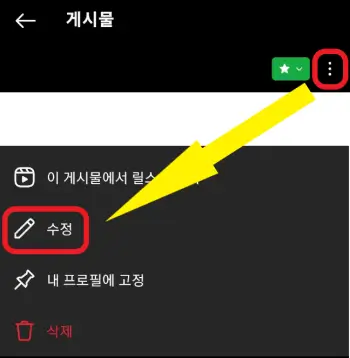
2. 수정하려는 게시물에서 점 세 개 버튼을 터치 후 [수정] 버튼을 터치합니다.
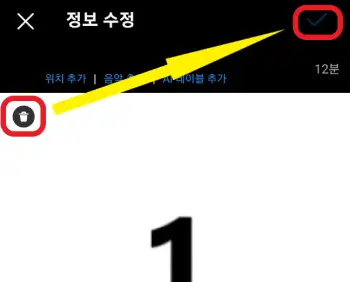
3. 1번 사진과 4번 사진을 삭제합니다.
4. 우측 상단의 체크 버튼을 터치합니다.
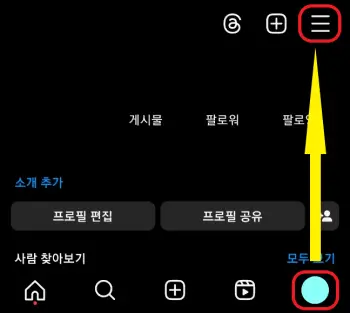
5. 우측 하단의 [프로필 사진] > [설정 및 활동]
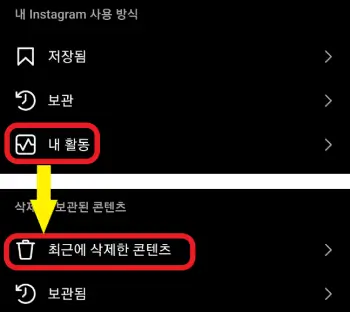
6. [내 활동] > [최근에 삭제한 콘텐츠]
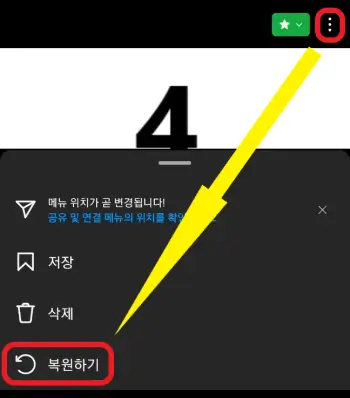
7. 4번 사진에서 점 세 개 버튼 > [복원하기]
8. 앱을 재실행합니다.
9. 5번부터 8번까지의 방법으로 1번 사진을 복원합니다.
10. 사진 순서가 바뀐 게시물을 확인합니다.
지금까지 인스타그램 사진 순서 바꾸기 규칙과 방법을 알아봤습니다.
도움 되었길 바랍니다.
'모바일 앱 > 인스타그램' 카테고리의 다른 글
| 인스타그램 특정인 알림 숨기기 설정 방법 (0) | 2024.10.12 |
|---|---|
| 인스타그램 알림 숨기기 모드 설정 및 해제 방법(30초컷) (0) | 2024.10.04 |
| 인스타그램 게시물 개별/전체 삭제 및 복구 방법 (0) | 2024.10.03 |



